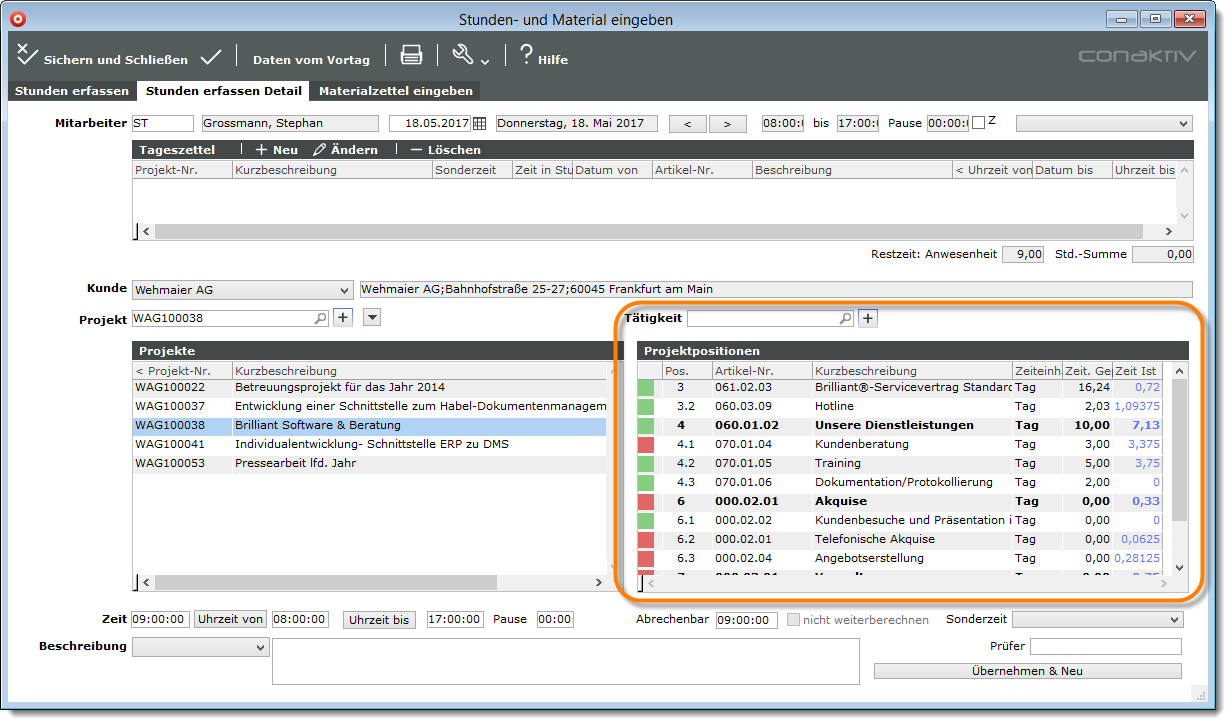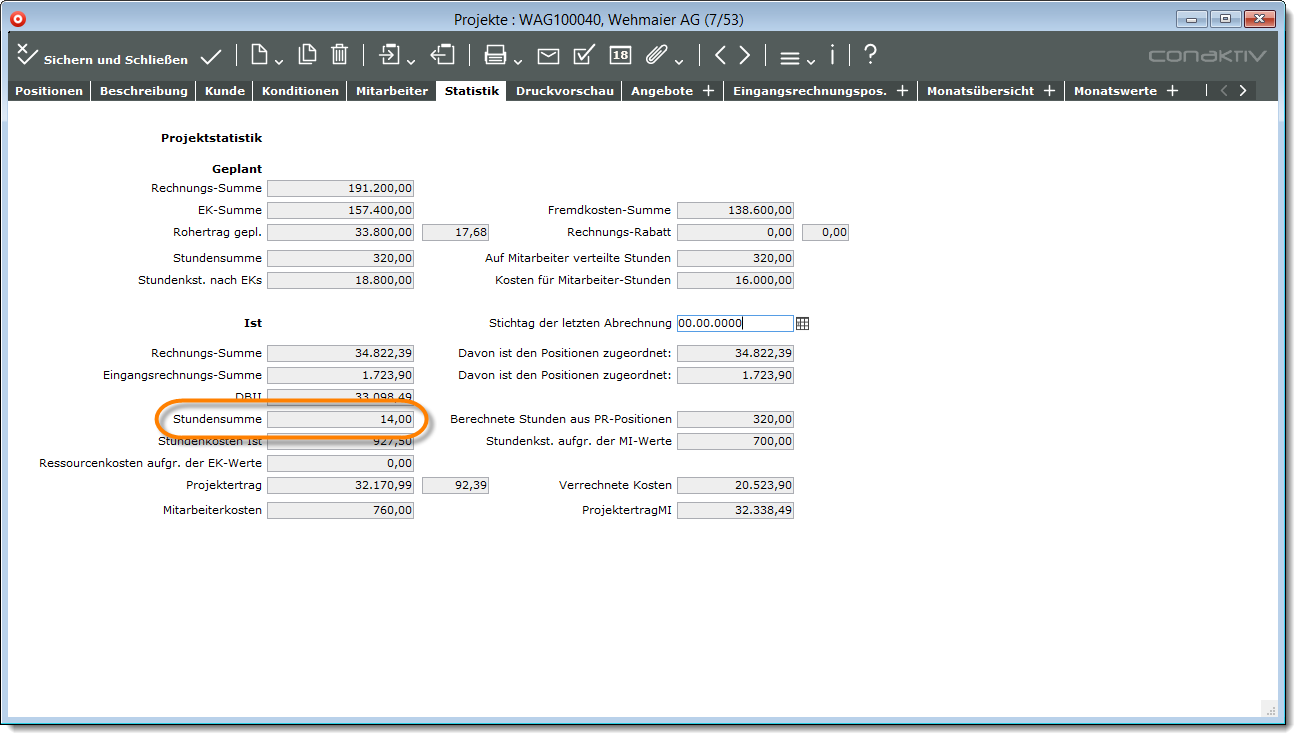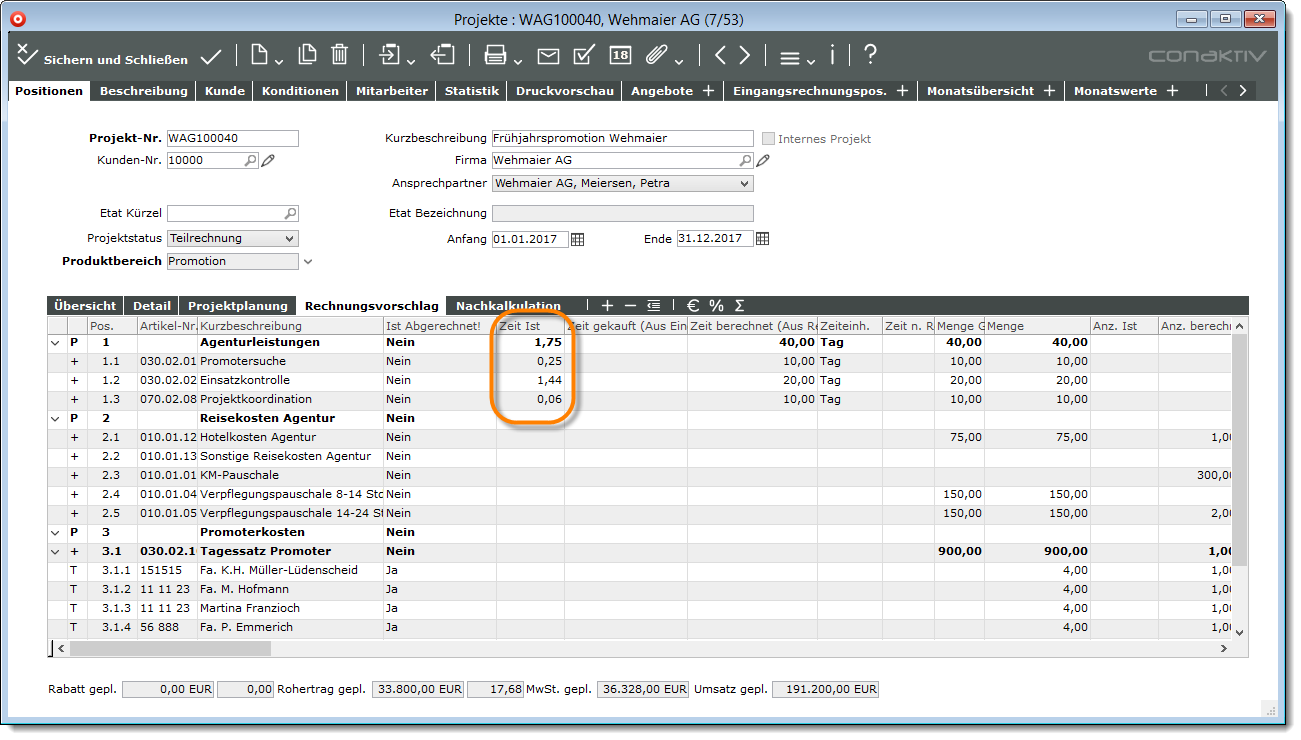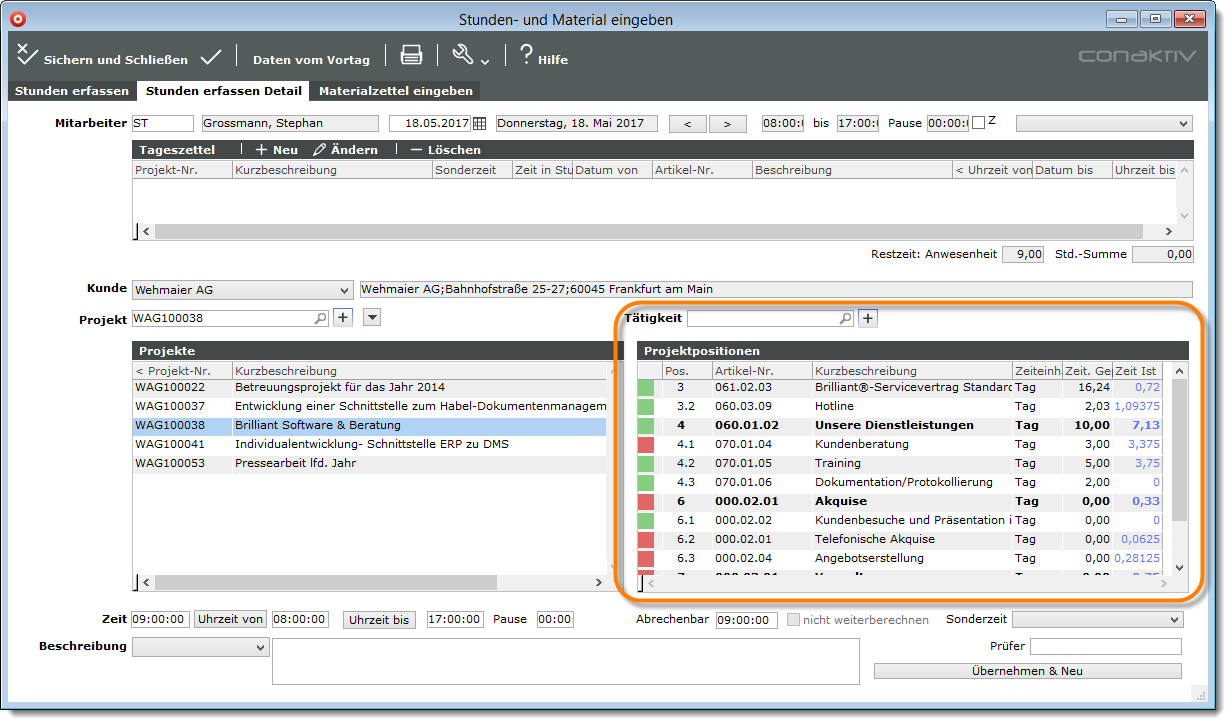
Im Bereich „Tätigkeiten“ wählen Sie die Tätigkeit aus, zu der die durchgeführten Arbeitszeitenerfasst werden sollen.
i
Welche Spalten im Bereich „Tätigkeiten“ angezeigt werden, können Sie mit Hilfe des List-Editors festlegen, siehe Abschnitt „
[
Konfiguration: Listenbereiche im Stundenzettel mit dem List-Editor ändern
[
“.
Steht Ihnen nur eine einzige Tätigkeit im zuvor gewählten Projekt zum Bebuchen zur Auswahl zur Verfügung, dann wird diese Tätigkeit auch sofort markiert. Der Mitarbeiter muss also nicht erst die Tätigkeit markieren.
Die Auswahl einer Tätigkeit ist nicht zwingend notwendig. Werden Arbeitszeiten nicht in Bezug zu einer Tätigkeit erfasst, dann fließen die erfassten Zeiten ausschließlich in die Gesamtstundensumme eines Projektes ein.
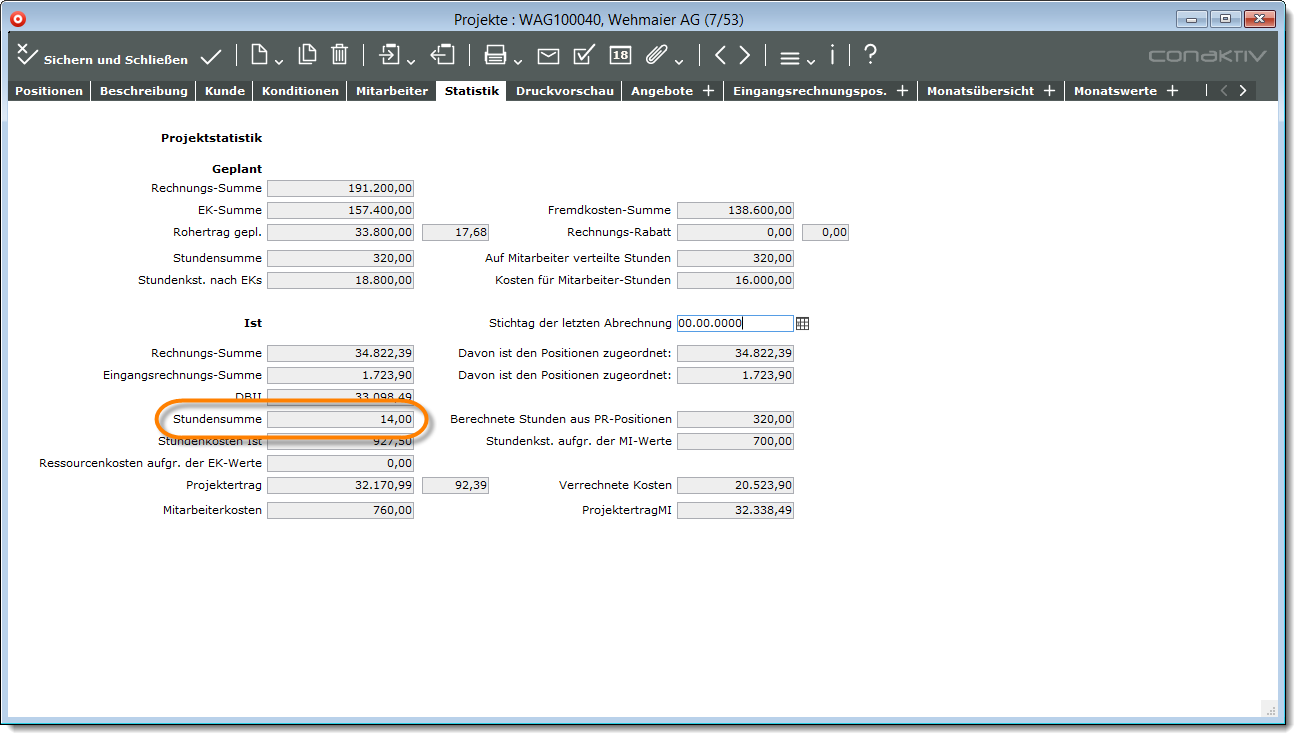
Eine Aufschlüsselung dieser Arbeitszeiten zu Auswertungszwecken ist zu einem späteren Zeitpunkt dann jedoch nicht mehr möglich.
!
Soll eine Aufschlüsselung der Arbeitszeiten im Einzelnen zu einem späteren Zeitpunkt möglich sein, so müssen diese Arbeitszeiten unbedingt positionsbezogen, d. h. mit Zuordnung zu Tätigkeiten, erfasst werden. Um die Zuordnung der Zeiten auf Projektpositionen zu erzwingen, aktivieren Sie die allgemeine Einstellung „Stundenliste: Stunden müssen Positionen zugeordnet sein“.
Werden die im Stundenzettel eingegebenen Arbeitszeiten explizit einer Tätigkeit im Projekt zugeordnet, dann fließen die erfassten Zeiten nicht nur in die Gesamtstundensumme des Projektes, sondern auch in die Ist-Zeiten der bebuchten Projektpositionen.
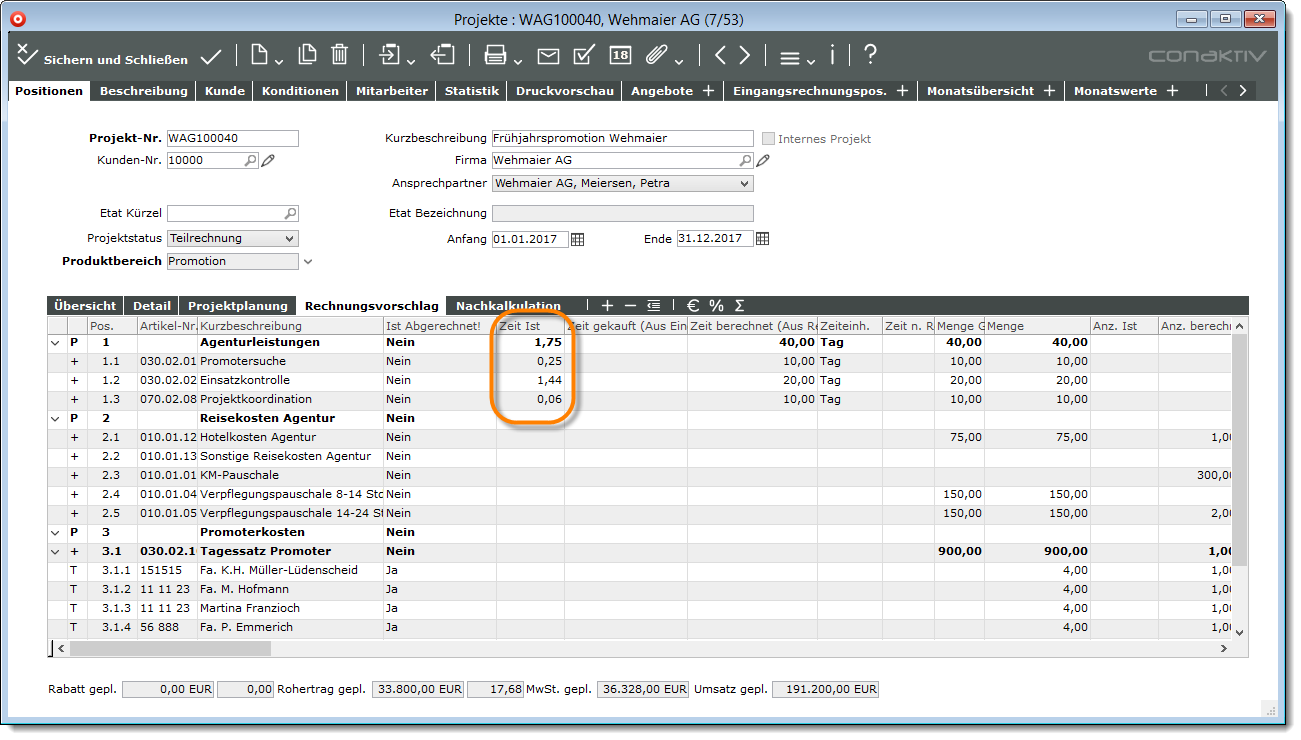
Ob die Tätigkeiten eines Projektes im Bereich „Tätigkeiten“ angezeigt und somit bebucht werden können, hängt unter Umständen von einer Reihe von Vorrausetzungen ab:
- Im Bereich „Projekte“ muss ein Projekt angeklickt worden sein.
- Optional: Die Tätigkeit muss in Ihrem Mitarbeiterdatensatz als bebuchbare Tätigkeit angegeben sein.
Im Modul „Mitarbeiter“ (Register „Lohnartprofil“) können Sie festlegen, dass ein Mitarbeiter nur zu ausgewählten Tätigkeiten Arbeitszeiten erfassen kann. Im Bereich „Tätigkeiten“ werden dann auch nur diese Tätigkeiten (sofern im Projekt erfasst) zur Auswahl angeboten. Lesen Sie sich bitte den entsprechenden Abschnitt im Kapitel „
Mitarbeiter
“ zur weiteren Information durch.
- Optional: Die Tätigkeit muss die in einem Spezialfilter festgelegten Filterkriterien erfüllen.
In den Systemparametern unter Suchen & Filter können Sie Spezialfilter der Art „Projektpositionen für Zeiterfassung“ definieren und in Einstellungen unter „Filter“ einem Benutzer bzw. eine Benutzergruppe zuordnen. Ist ein solcher Spezialfilter gesetzt, dann werden dem Benutzer/der Benutzergruppe in den Modulen „Stunden eingeben“ (sowohl über den Client als auch über das Web-Interface) und „Stundenübersicht“ nur die Positionen eines zuvor gewählten Projekts angezeigt, welche die Filterkriterien erfüllen. So können Sie mit dem Spezialfilter beispielsweise festlegen, dass ein Benutzer nur die Projektpositionen einer bestimmten Leistungsgruppe im Modul „Stunden eingeben“ auswählen kann.
Lesen Sie sich bitte den entsprechenden Abschnitt im Kapitel „
Suchen & Filter
“ zur weiteren Information durch. - Optional: Die Tätigkeit, respektive die Position im Projekt muss gemäß dem Datum in der Positionsspalte „Ende Ist Datum“ bebuchbar sein, d.h. das dort eingegebene Datum muss hinter dem Tagesdatum des Stundenzettels liegen.
Diese Option greift, wenn die allgemeine Einstellung „Keine Stundenerfassung auf Projekte nach Enddatum“ für Stundenliste aktiviert ist. - Optional: Die Tätigkeit, respektive die Position im Projekt muss gemäß der Kalenderdaten in den Positionsspalten „Anfang Gepl. Datum“ und „Ende gepl. Datum“ bebuchbar sein, d.h. das Tagesdatum des Stundenzettels muss innerhalb dieses Zeitraums liegen.
Diese Option greift, wenn die allgemeine Einstellung „Geplanten Zeitraum aus Position berücksichtigen“ für Stunden und Material eingeben aktiviert ist. - Optional: Der Mitarbeiter wurde explizit der Projektposition zugeordnet.
Diese Option greift, wenn die allgemeine Einstellung „Stundenerfassung: Position muss Mitarbeiter zugeordnet sein!“ für Stunden und Material eingeben aktiviert ist.
- Optional: Der Mitarbeiter wurde explizit der Projektposition zugeordnet oder die Kostenstelle der Projektposition muss mit der beim Mitarbeiter hinterlegten übereinstimmen.
Diese Option greift, wenn die allgemeine Einstellung „Stundenerfassung: Position muss Mitarbeiter oder Kostenstelle zugeordnet sein!“ für Stunden und Material eingeben aktiviert ist.
- Optional: Der Mitarbeiter wurde explizit der Projektposition zugeordnet, das Tagesdatum des Stundenzettels liegt innerhalb des Einsatzzeitraums des Mitarbeiters zum Projekt. Wurde auch ein Einsatzzeitraum des Mitarbeiters zur Projektposition hinterlegt, dann muss das Tagesdatum des Stundenzettels auch innerhalb dieses Zeitraums liegen.
Diese Option greift, wenn die allgemeinen Einstellungen „Einsatzzeitraum des Mitarbeiters im Projekt und pro Position berücksichtigen“ und „Stundenerfassung: Position muss Mitarbeiter zugeordnet sein!“ für Stunden und Material eingeben aktiviert sind. - Optional: Der Mitarbeiter wurde explizit der Projektposition zugeordnet oder die Kostenstelle der Projektposition muss mit der beim Mitarbeiter hinterlegten übereinstimmen, das Tagesdatum des Stundenzettels liegt innerhalb des Einsatzzeitraums des Mitarbeiters zum Projekt. Wurde auch ein Einsatzzeitraum des Mitarbeiters zur Projektposition hinterlegt, dann muss das Tagesdatum des Stundenzettels auch innerhalb dieses Zeitraums liegen.
Diese Option greift, wenn die allgemeinen Einstellungen „Einsatzzeitraum des Mitarbeiters im Projekt und pro Position berücksichtigen“ und „Stundenerfassung: Position muss Mitarbeiter oder Kostenstelle zugeordnet sein!“ für Stunden und Material eingeben aktiviert sind.
Wurden Tätigkeiten als Element eines Leistungspakets oder als eines Unterprojektes erfasst, dann wird direkt oberhalb dieser Tätigkeiten der zugehörige Leistungspaketkopf angezeigt. Sie können also sofort erkennen, zu welchem Leistungspaket diese Tätigkeiten gehören.
!
Beachten Sie bitte, dass die im Stundenzettel angezeigten Leistungspaketköpfe nicht unbedingt die aktuellen Ist-Werte zeigen. Diese werden erst beim Öffnen und speichern eines Projektes oder bei Ausführung der Funktion „Projektwerte aktualisieren“ aktualisiert.
Sie können eine Tätigkeit entweder durch die Eingabe der Artikelnummer oder durch Anklicken auswählen.